Dell M900HD User Manual [fr]

Projecteur mobile Dell™
(M900HD)
Guide de l’utilisateur
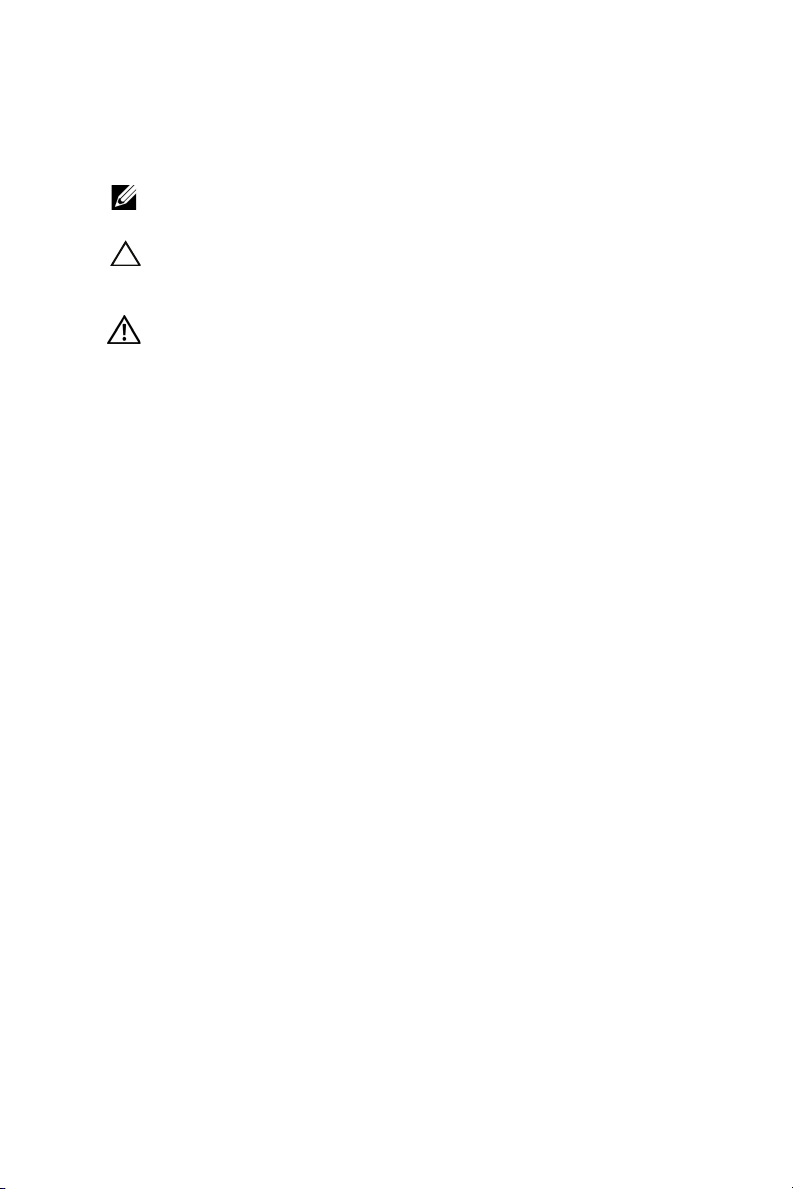
Remarques, Avertissements et Attention
REMARQUE : Une REMARQUE indique une information importante
destinée à vous aider à mieux utiliser votre projecteur.
AVERTISSEMENT : Un AVERTISSEMENT indique un risque de
dommage à l’appareil ou de perte de données si les instructions ne
sont pas suivies.
ATTENTION: Un signe ATTENTION indique un risque de
dommage matériel, de blessure corporelle ou de mort.
____________________
Les informations contenues dans ce document sont sujettes à modification sans
préavis.
© 2013 Dell Inc. Tous droits réservés.
La copie de ces documents, sous quelque forme que ce soit, sans l’autorisation écrite
de Dell Inc. est strictement interdite.
Marques utilisées dans ce texte : Dell et le logo DELL sont des marques commerciales
de Dell Inc.. DLP, le logo DLP et DLP BrilliantColor sont des marques commerciales
EXAS INSTRUMENTS INCORPORATED. Microsoft et Windows sont des marques
de T
commerciales ou des marques déposées de Microsoft Corporation aux États-Unis
et/ou dans d’autres pays.
®
est une marque déposée de Wireless Ethernet Compatibility Alliance, Inc.
Wi-Fi
D’autres marques ou nom commerciaux peuvent être utilisés dans ce document pour
faire référence aux entités se réclamant de ces marques et de ces noms ou à leurs
produits. Dell Inc. dénie tout intérêt propriétaire dans les marques et les noms
commerciaux autres que les siens.
Modèle: Projecteur mobile Dell (M900HD)
Juillet 2013 Rév. A00
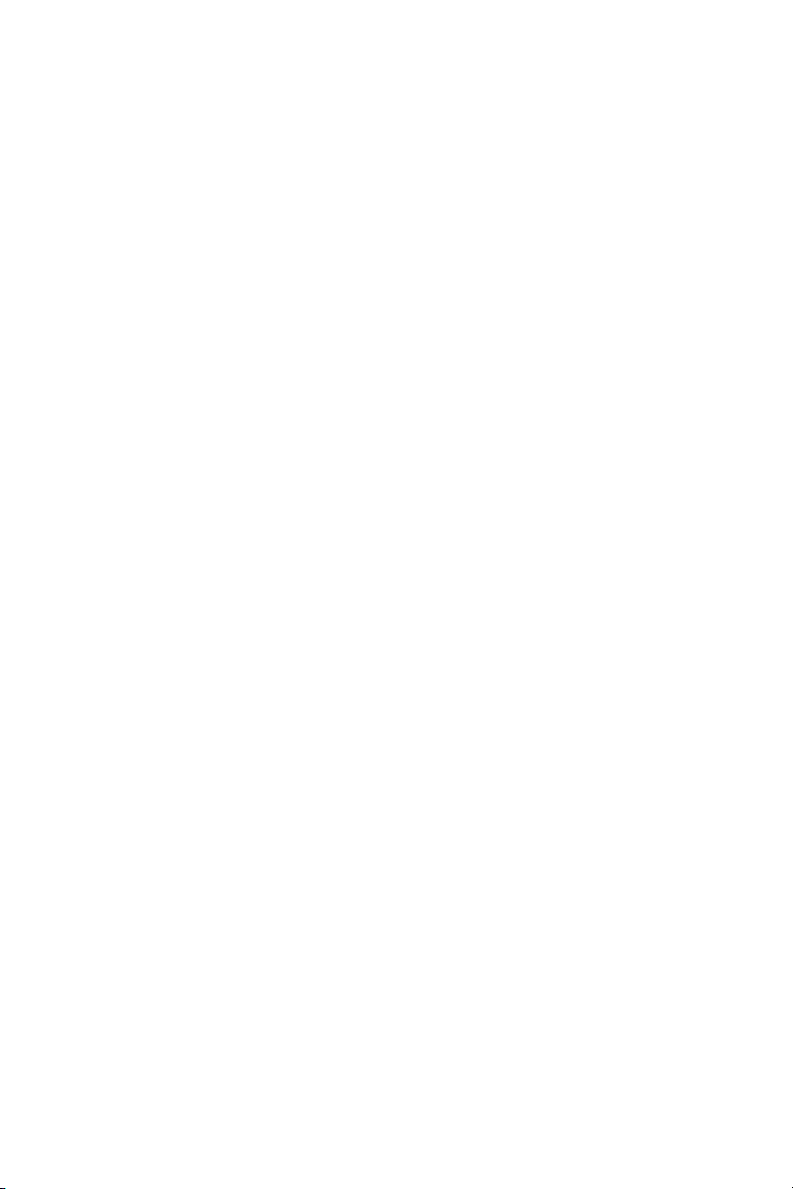
Table des matières
1 Votre projecteur Dell . . . . . . . . . . . . . . . . . . . . . 4
A propos de votre projecteur . . . . . . . . . . . . . . . . 5
2 Connexion de votre projecteur. . . . . . . . . . . . . 7
Connexion à un ordinateur . . . . . . . . . . . . . . . . . . 8
Connexion à un Smartphone ou une tablette
à l’aide de la technologie Wi-Fi
Connexion à un lecteur de DVD
Connexion au contenu multimédia
3 Utilisation de votre projecteur . . . . . . . . . . . . 14
Allumer votre projecteur . . . . . . . . . . . . . . . . . . . 14
Eteindre votre projecteur
Réglage de l’image projetée
Réglage de la Mise au point du Projecteur
Réglage de la taille de l’image projetée
Utilisation du panneau de contrôle
Utilisation de la télécommande
Installation des piles de la télécommande
Rayon de fonctionnement de la télécommande
Utilisation du menu OSD (Affichage à l’écran)
Présentation multimédia
Installation de Intel® Wireless Display (WiDi)
Installation de l’écran Wi-Fi
Gestion du projecteur avec le Gestionnaire Web
Créer un token d’application
. . . . . . . . . . . . . . 10
. . . . . . . . . . . . . . 11
. . . . . . . . . . . . 12
. . . . . . . . . . . . . . . . . . 14
. . . . . . . . . . . . . . . . 15
. . . . . . . 16
. . . . . . . . . 17
. . . . . . . . . . . . 19
. . . . . . . . . . . . . . 21
. . . . . . . 23
. . . . . . . . . . . . . . . . . . . 36
. . . . . . . . . . . . . . . . . 49
. . . . . . . . . . . . . . . . 71
. . . 24
. . . . . 25
. . . . . 45
. . . 60
4 Guide de dépannage de votre projecteur . . . 72
Signaux de commande. . . . . . . . . . . . . . . . . . . . 76
5 Spécifications . . . . . . . . . . . . . . . . . . . . . . . . . . 77
6 Contacter Dell . . . . . . . . . . . . . . . . . . . . . . . . . 81
7 Appendice: Glossaire . . . . . . . . . . . . . . . . . . . 82
Table des matières | 3
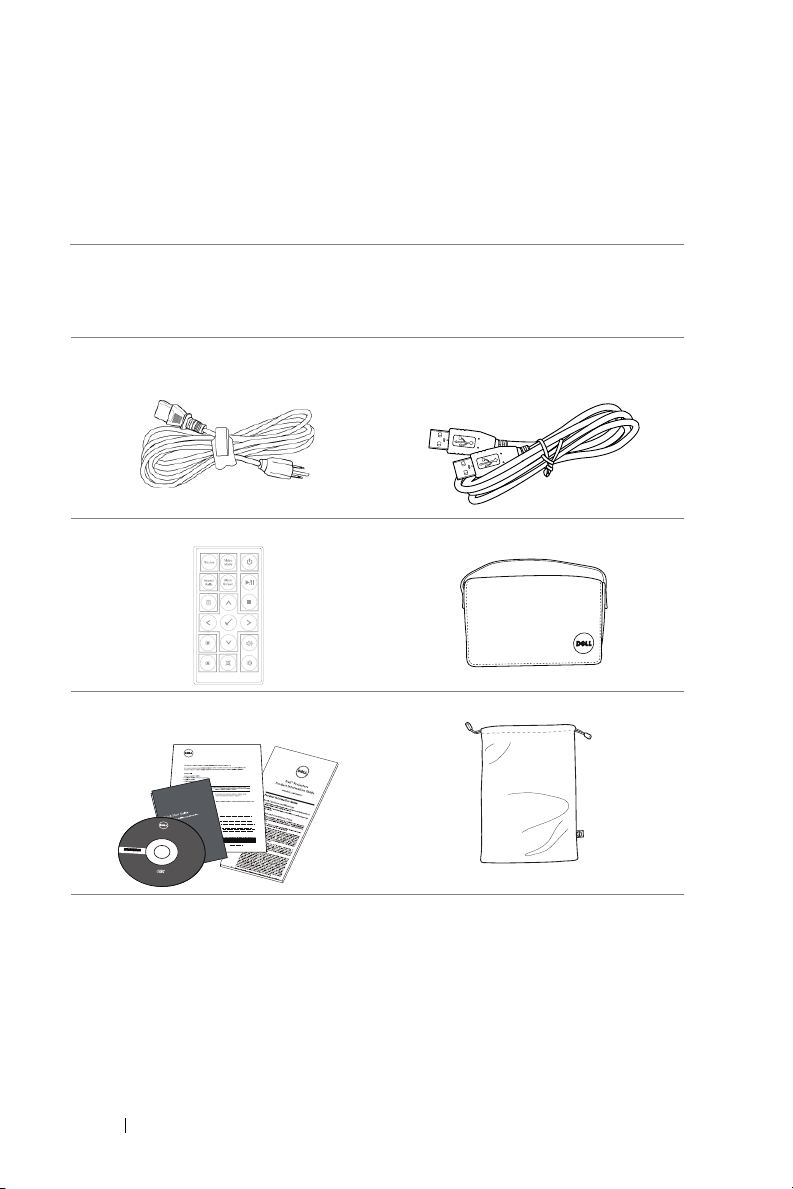
Votre projecteur Dell
Informacion Importante
Dell™ Mobile Projector (M900HD)
Contents:
• User's Guide
Documentation
P/N RV7HW Rev. A00
P/N 36.8UJ01G001
July 2013
Made in China
©
2
0
1
3
D
e
l
l
I
n
c
.
A
l
l
r
i
g
h
t
s
r
e
s
e
r
v
e
d
.
Dell
™
Mobile Projector (M900HD)
0RV7HWA00
1
Votre projecteur est livré avec tous les éléments présentés ci-dessous.
Assurez-vous que tous les éléments sont présents et contactez Dell™ si quoi
que ce soit manque.
Contenu de la boîte
Cordon d’alimentation Câble USB de 1,2m (USB-A/USB-B)
Télécommande Mallette de transport
CD du guide de l’utilisateur &
documentation
4 Votre projecteur Dell
Couverture de manche
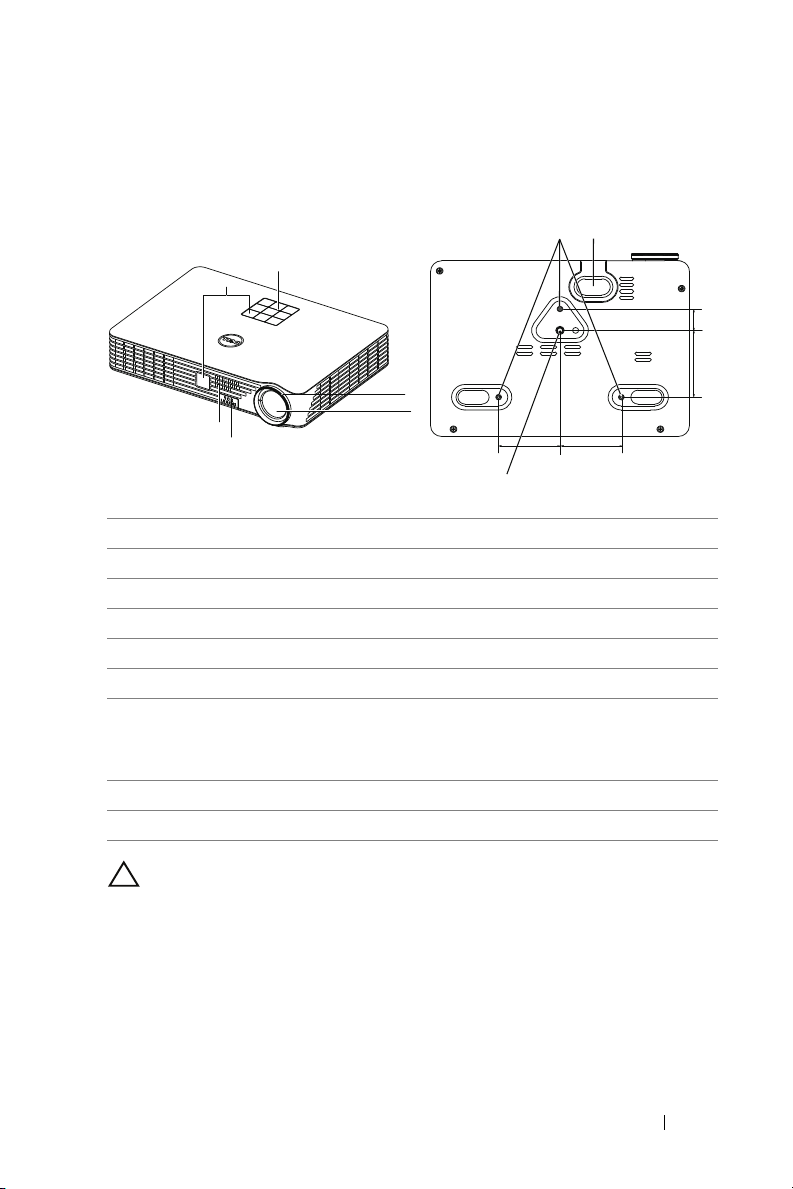
A propos de votre projecteur
Vue de dessus
5
1
6
4
Vue de dessous
2
3
8
79
55,00 55,00
1 Panneau de contrôle
2 Bague de mise au point
3Objectif
4 Bouton élévateur pour le réglage de la hauteur
5 Haut-parleur 3 W
6 Récepteur IR
7 Trous de fixation pour montage au plafond: Trous de vis
M3 x 6,5 mm
Torque recommandée <15 kgf-cm
8 Trou de fixation pour tripode: Insertion d’écrou 1/4"*20 UNC
9 Pied élévateur
2062,3
AVERTISSEMENT : Instructions de sécurité
1
N’utilisez pas le projecteur près d’appareils susceptibles de générer
beaucoup de chaleur.
2
N’utilisez pas le projecteur dans des endroits très poussiéreux. La poussière
risque de causer une défaillance sur système et de provoquer l’arrêt
automatique du projecteur.
3
Assurez-vous que le projecteur est installé dans un endroit bien aéré.
Votre projecteur Dell 5
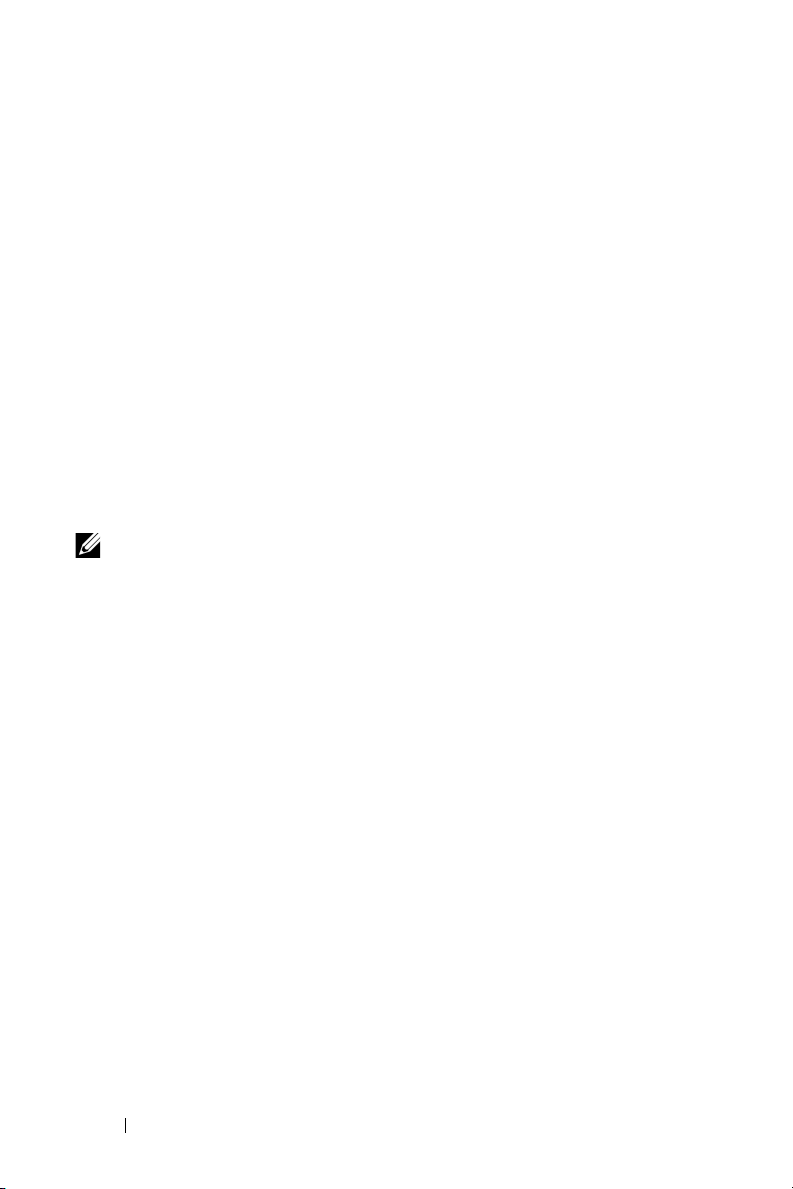
4
Ne bloquez pas les fentes de ventilation et les ouvertures du boîtier du
projecteur.
5
Assurez-vous que le projecteur est utilisé à une température ambiante
(entre 5 °C et 35 °C).
6
N’essayez pas de toucher les fentes de ventilation car elles peuvent devenir
très chaudes lorsque le projecteur est allumé ou juste après qu’il ait été
éteint.
7
Ne regardez pas dans l’objectif quand le projecteur est allumécar ceci
pourrait faire mal aux yeux.
8
Ne posez aucun objet près de ou devant le projecteur et ne couvrez pas
l’objectif lorsque le projecteur est allumé car la chaleur pourrait faire
fondre ou même brûler l’objet en question.
9
Ne pas utiliser d’alcool pour essuyer l’objectif.
10
N’utilisez pas le projecteur sans fil près d’un pacemaker.
11
N’utilisez pas le projecteur sans fil près d’un appareil médical.
12
N’utilisez pas le projecteur sans fil près d’un four à micro-ondes.
REMARQUE :
•N’essayez pas d’installer ce projecteur au plafond par vous-même.
Il ne doit être installé que par un technicien qualifié.
•Kit de fixation de projecteur au plafond recommandé (N/P:
C3505). Pour plus d’informations, visitez le site Internet de Dell:
dell.com/support.
•Pour plus d'informations, voir les Instructions de sécurité livrées
avec votre projecteur.
•Le projecteur M900HD ne doit être utilisé qu’à l’intérieur.
6 Votre projecteur Dell
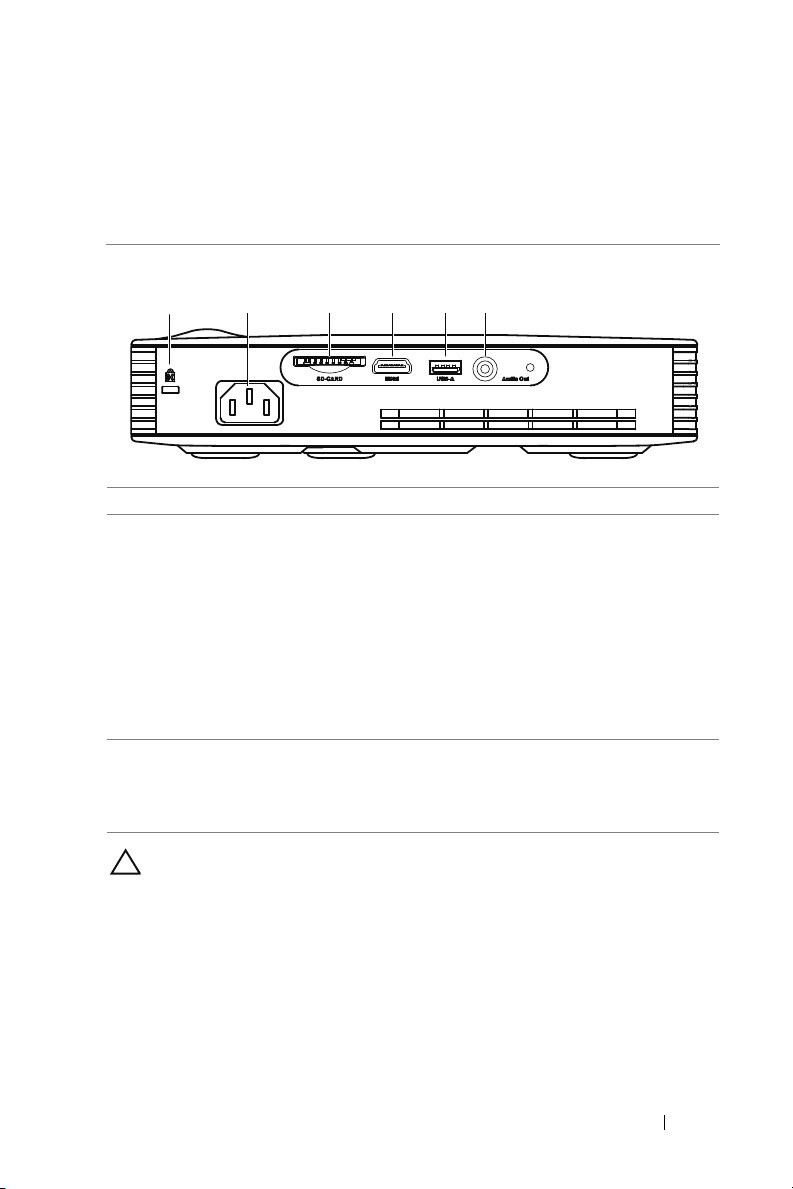
Connexion de votre
1
3
2
4 5 6
2
1 Fente du câble de sécurité 4 Connecteur HDMI
2 Connecteur du cordon
d’alimentation
3 Un emplacement de carte SD
pour la lecture multimédia
(vidéo/musique/photo/Visualis
eur Office).
projecteur
5 Un connecteur USB de type A
pour prendre en charge
l’affichage USB, la lecture
multimédia
(vidéo/musique/photo/Visualis
eur Office), l’accès au
stockage sur carte mémoire
USB (clé USB/mémoire
interne) et la mise à jour des
micrologiciels du projecteur.
6 Connecteur de sortie audio
AVERTISSEMENT : Avant de débuter quelque procédure que ce
soit de cette section, lisez et suivez les Instructions de sécurité
décrites à la page 5.
Connexion de votre projecteur 7
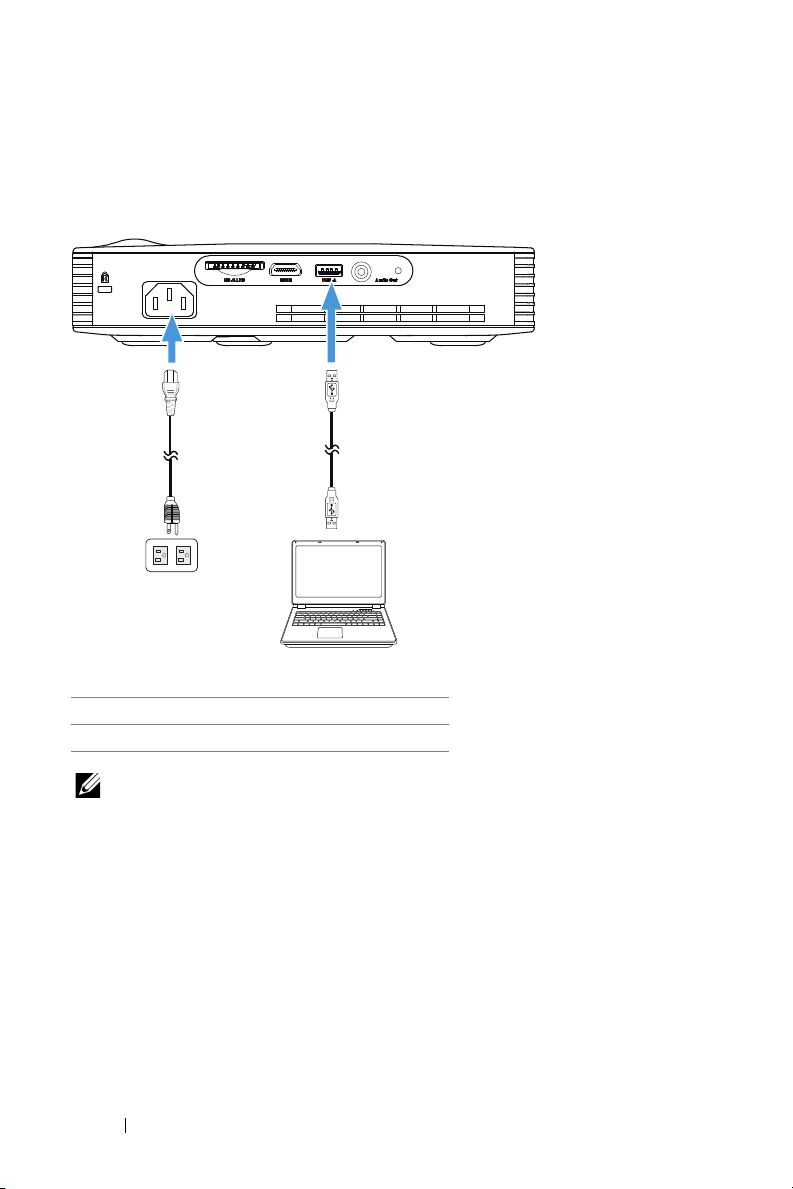
Connexion à un ordinateur
Connexion d’un ordinateur avec un câble USB
MOLEX
1
2
MOLEX
1 Cordon d’alimentation
2 Câble USB-A/USB-A
REMARQUE : Plug & Play. Un seul câble USB (de type A à A) est livré
avec le projecteur. Un câble USB supplémentaire (de type A à A) peut
être acheté si nécessaire sur le site Web de Dell www.dell.com.
8 Connexion de votre projecteur
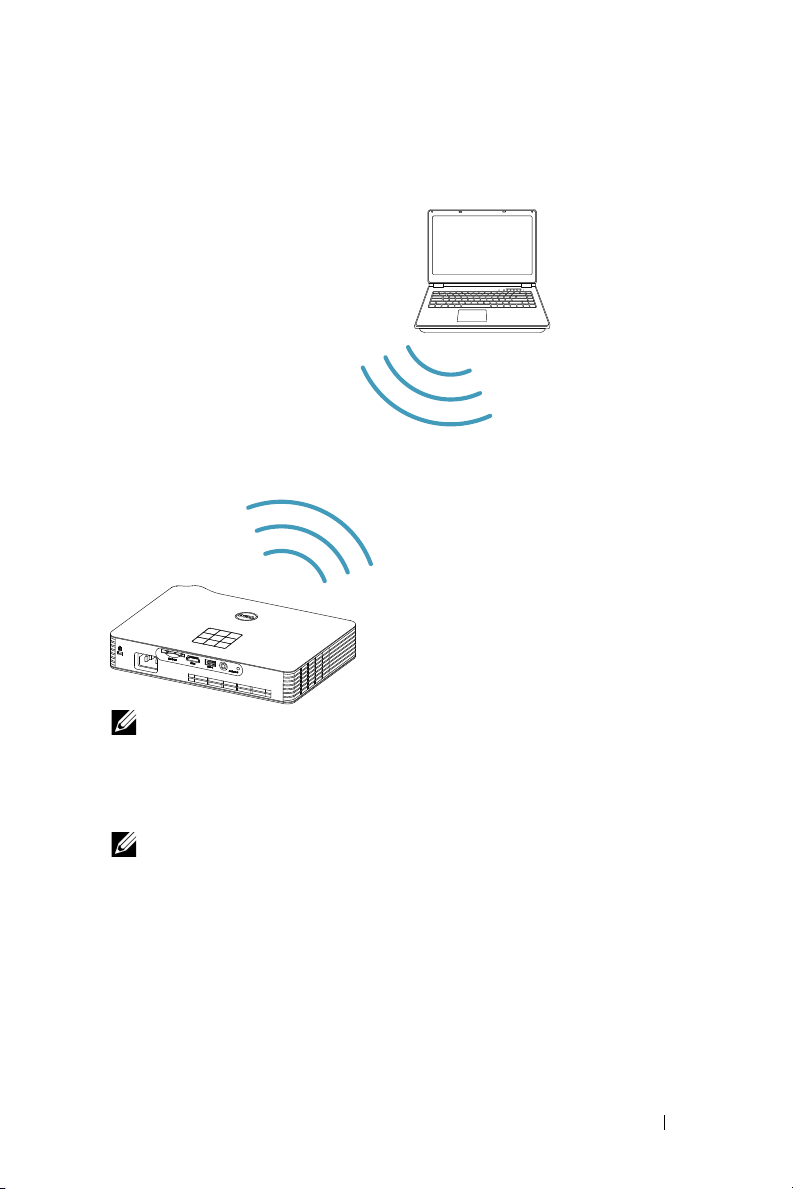
Connexion à un ordinateur à l’aide de la technologie Intel® WiDi ou Wi-Fi
REMARQUE : Votre ordinateur doit avoir un connecteur sans fil et
être configuré correctement pour pouvoir détecter une autre
connexion sans fil. Référez-vous à la documentation de votre
ordinateur pour plus d’informations sur la configuration d’une
connexion sans fil.
REMARQUE : Pour connecter un ordinateur via Intel
ordinateur doit être compatible Intel
®
WiDi.
®
WiDi, votre
Connexion de votre projecteur 9
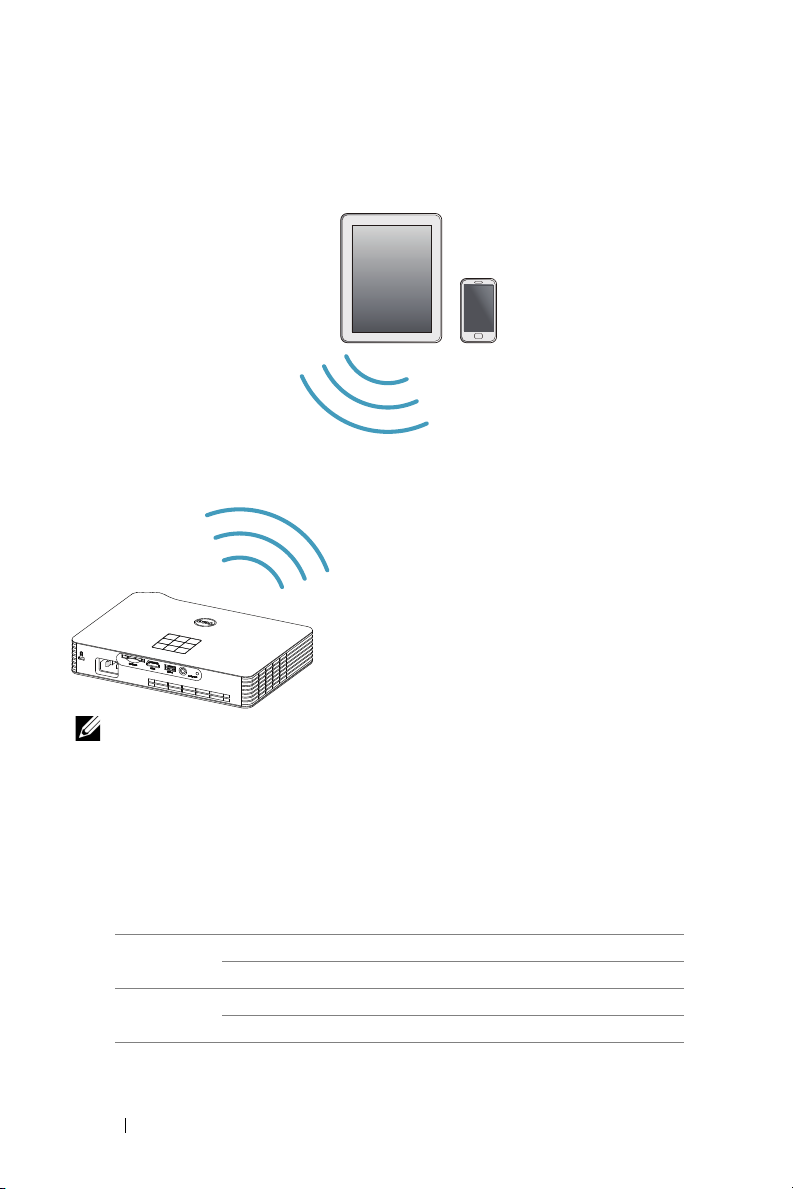
Connexion à un Smartphone ou une tablette à l’aide de la technologie Wi-Fi
REMARQUE : Dell M900HD prends en charge les fonctions
MobiShow et WiFi-Doc. Ce sont des applications qui transmettent du
contenu pris en charge de votre appareil Android ou iOS, sans fil.
Après avoir installé et lancé l’application sur votre appareil portable,
activez la technologie Wi-Fi sur votre téléphone portable et
connectez-vous au réseau de Dell M900HD. Pour plus
d’informations, veuillez consulter le site d’assistance Dell
dell.com/support.
Les fichiers pris en charge sont:
MobiShow Format photo Format PtG
JPEG/JPG PtG2
WiFi-Doc Format Document Format Image
MS Word/Excel/PowerPoint/PDF/Text JPEG/JPG
10 Connexion de votre projecteur
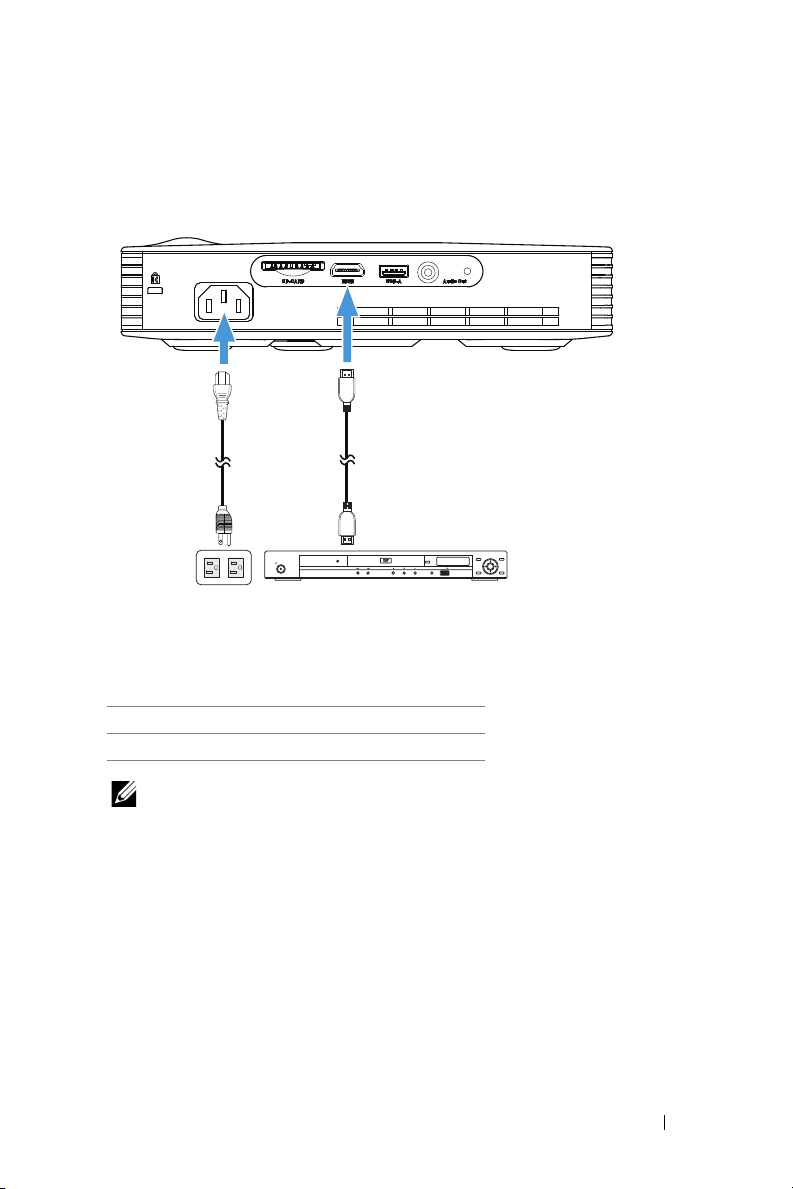
Connexion à un lecteur de DVD
2
OPEN/CLOSE
HDMI
HOME
MENU
RETURN
ENTER
TOP MENU MENU
USBDVD/USB
STANDBY/ON
1
Connexion d’un lecteur DVD avec un Câble HDMI
1 Cordon d’alimentation
2Câble HDMI
REMARQUE : Le câble HDMI n’est pas fourni avec votre projecteur.
Vous pouvez acheter un câble HDMI sur le site Web de Dell
www.dell.com.
Connexion de votre projecteur 11
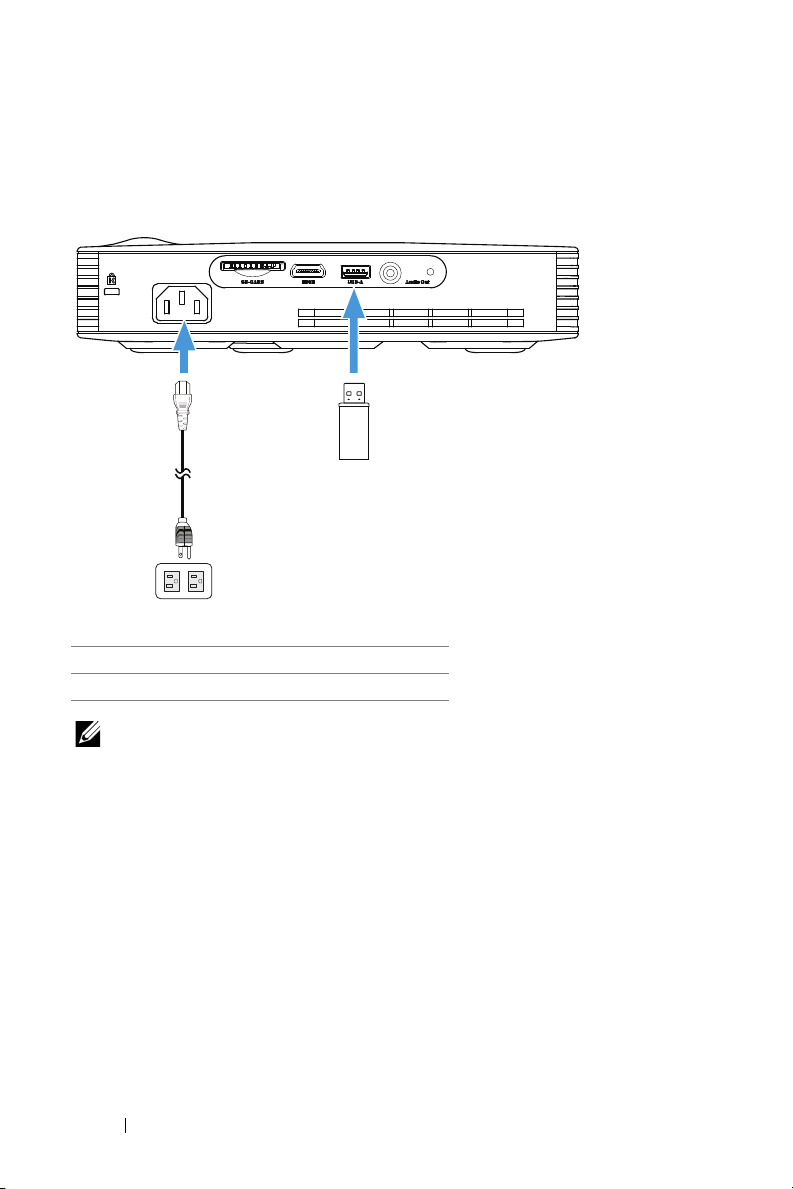
Connexion au contenu multimédia
1
2
Connexion multimédia avec une clé USB
1 Cordon d’alimentation
2Clé USB
REMARQUE : La clé USB n’est pas fournie avec votre projecteur.
12 Connexion de votre projecteur
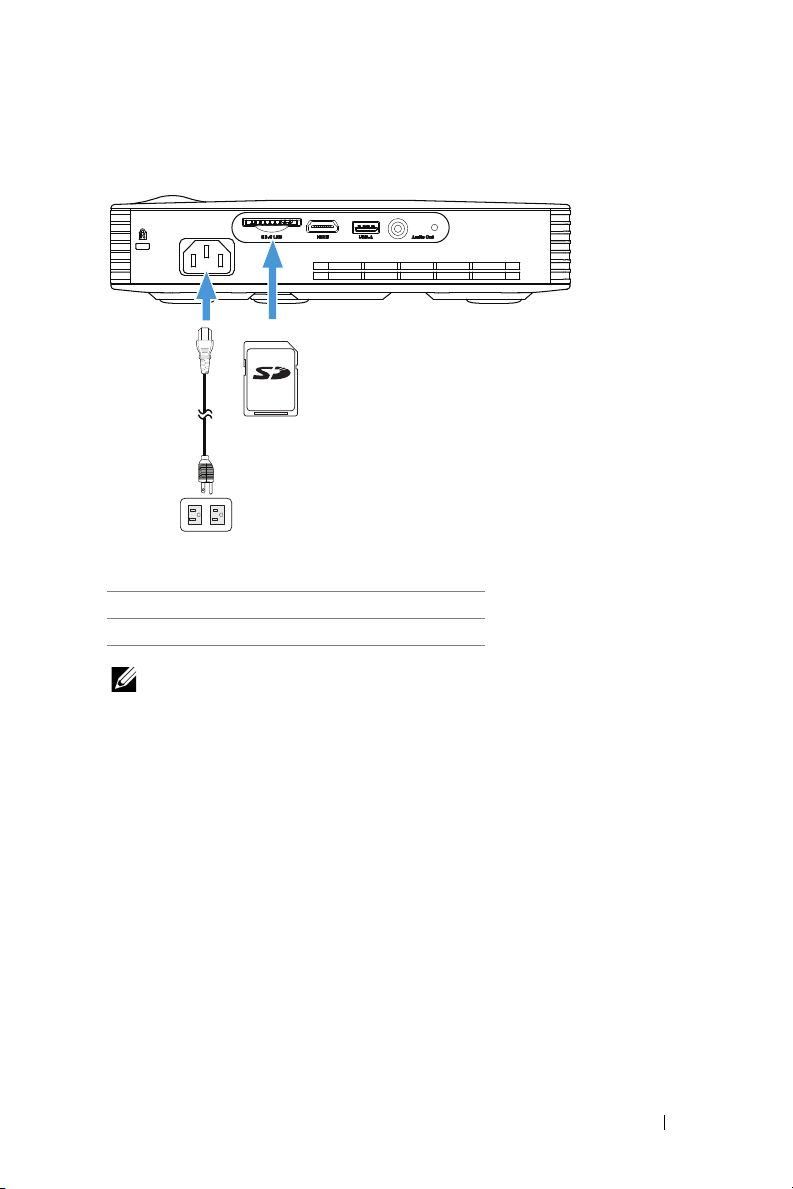
Connexion au contenu multimédia à l’aide d’une carte SD
2
1
1 Cordon d’alimentation
2Carte SD
REMARQUE : La carte SD n’est pas fournie avec votre projecteur.
Connexion de votre projecteur 13
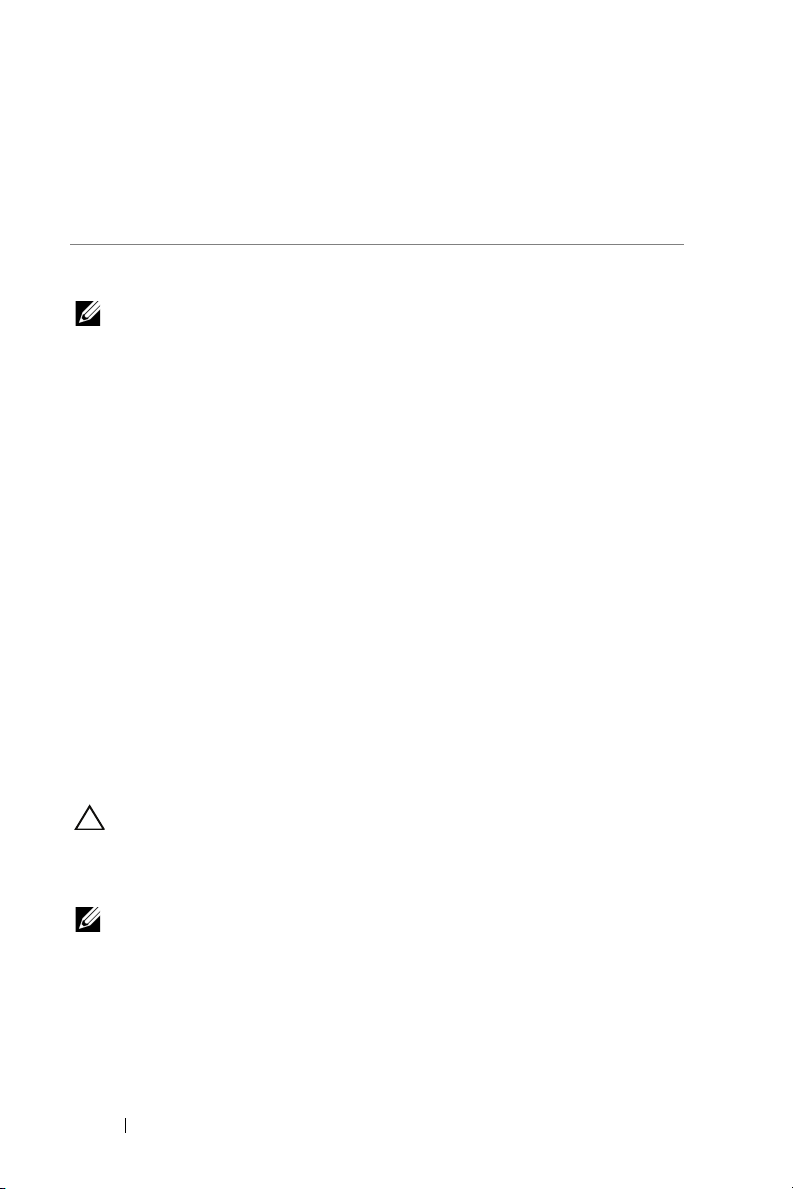
Utilisation de votre
3
projecteur
Allumer votre projecteur
REMARQUE : Allumez le projecteur avant d’allumer la source
(ordinateur, lecteur de DVD, etc.). Le témoin du bouton
d’alimentation clignote en blanc jusqu’à ce qu’il soit enfoncé.
1
Branchez le cordon d’alimentation et les câbles de signal appropriés sur le
projecteur. Pour plus d’informations sur la connexion du projecteur, voir
"Connexion de votre projecteur" à la page 7.
2
Appuyez sur le bouton
contrôle" à la page 19 pour repérer le bouton
3
Allumez votre source (ordinateur, lecteur de DVD, etc.).
4
Connectez votre source au projecteur en utilisant le câble approprié.
Référez-vous à la section "Connexion de votre projecteur" à la page 7 pour
plus de détails sur comment connecter votre source au projecteur.
5
Par défaut, la source d’entrée du projecteur est réglée sur
nécessaire, changez la source d’entrée du projecteur.
6
Si plusieurs sources sont connectées au projecteur, appuyez sur le bouton
Source de la télécommande ou du panneau de contrôle pour sélectionner
la source désirée. Référez-vous à la section "Utilisation du panneau de
contrôle" à la page 19 et "Utilisation de la télécommande" à la page 21 pour
repérer le bouton Source.
d’alimentation
(voir "Utilisation du panneau de
d’alimentation
).
Intel® WiDi.
Eteindre votre projecteur
Si
AVERTISSEMENT : Débranchez le projecteur après l’avoir
correctement éteint comme expliqué dans la procédure suivante.
1
Appuyez sur le bouton
l’écran pour éteindre correctement le projecteur.
REMARQUE : Le message "Appuyez sur le bouton power pour
éteindre le projecteur" s’affichera sur l’écran. Ce message disparaîtra
après 5 secondes ou lorsque vous appuyer sur le bouton Menu.
2
Appuyez de nouveau sur le bouton
refroidissement continuent de tourner pendant environ 120 secondes.
14 Utilisation de votre projecteur
d’alimentation
d’alimentation
. Suivez les instructions affichées sur
. Les ventilateurs de
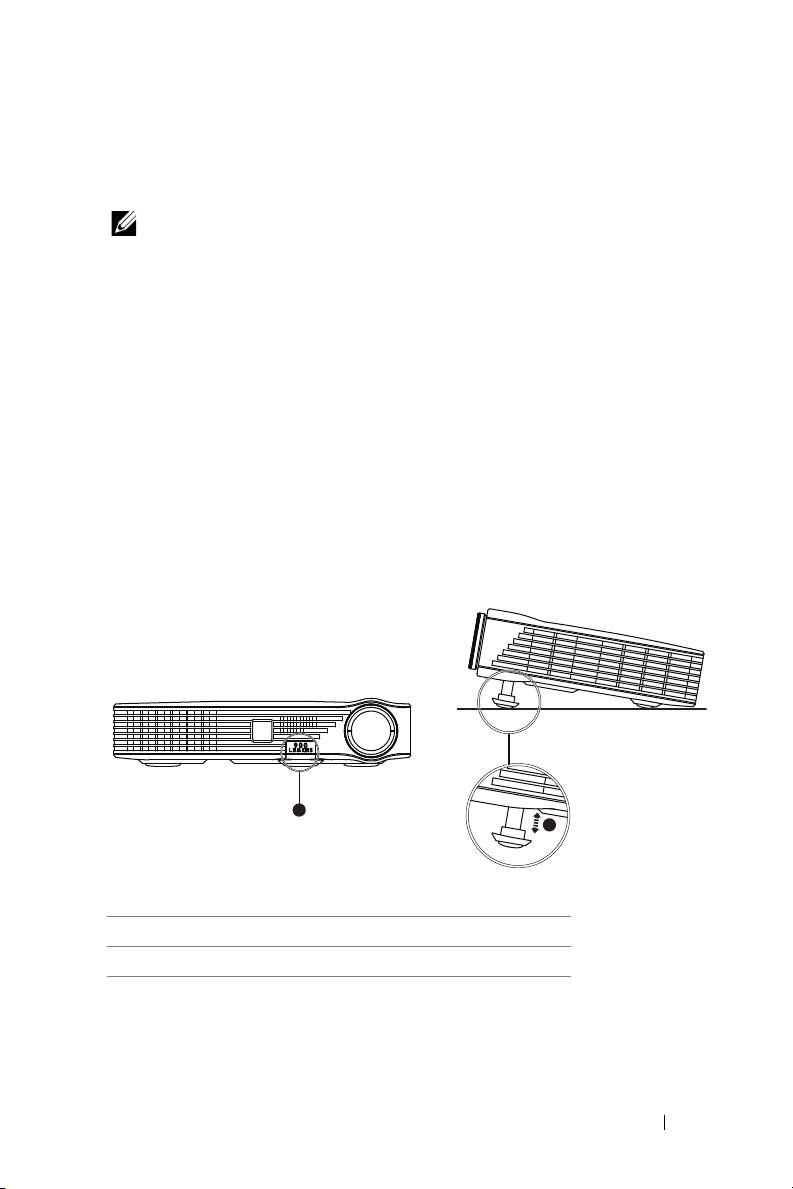
3
1
Pour éteindre rapidement le projecteur, appuyez sur le bouton Marche
pendant une seconde pendant que les ventilateurs du projecteur sont
encore en train de tourner.
REMARQUE : Avant de rallumer le projecteur, attendez au moins 60
secondes pour que la température interne se stabilise.
4
Débranchez le cordon d’alimentation de la prise de courant et du
projecteur.
Réglage de l’image projetée
Réglage de la hauteur du projecteur
1
Appuyez sur le bouton
2
Elevez le projecteur jusqu’à l’angle d’affichage désiré, puis relâchez le
bouton afin de verrouiller le pied élévateur dans la position voulue.
Baisser le projecteur
1
Appuyez sur le bouton
2
Baissez le projecteur, puis relâchez le bouton afin de verrouiller le pied
élévateur dans la position voulue.
Elévateur
Elévateur
.
.
2
1 Bouton élévateur
2 Pied élévateur (angle d’inclinaison: 0 à 9,6 degrés)
Utilisation de votre projecteur 15
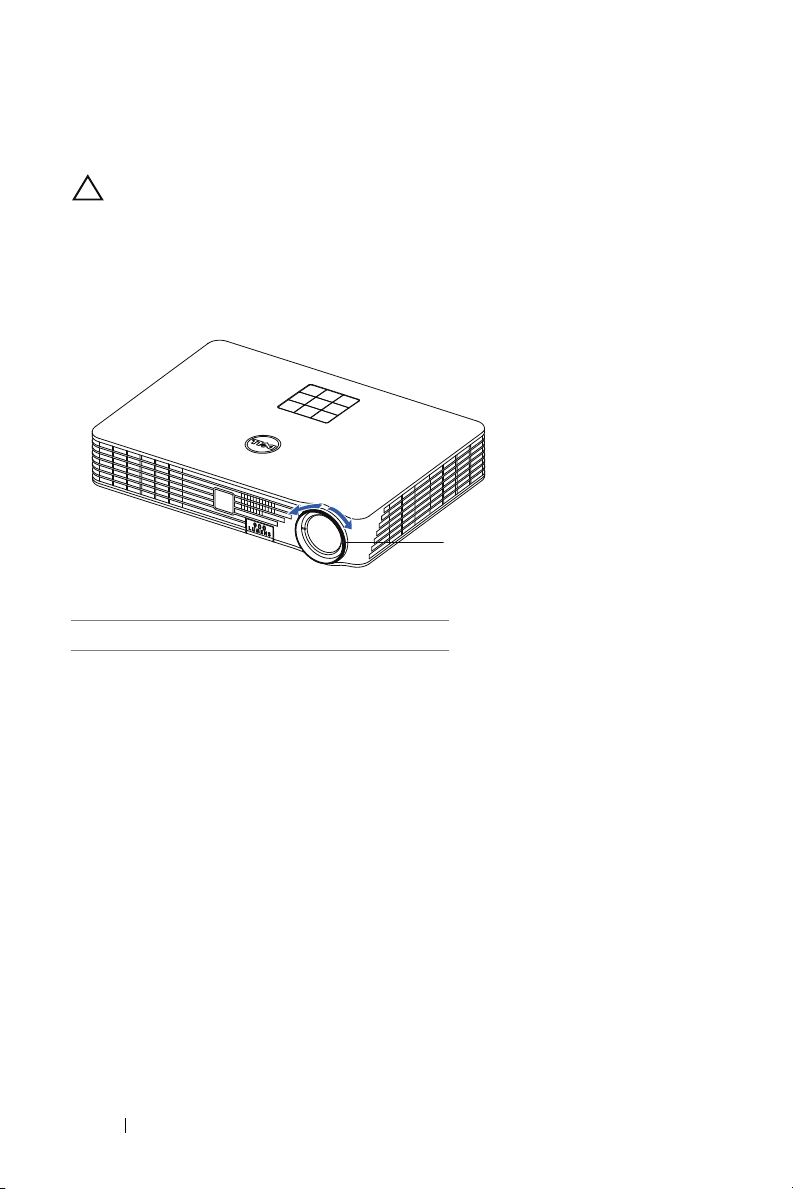
Réglage de la Mise au point du Projecteur
AVERTISSEMENT : Pour éviter d’endommager le projecteur,
assurez-vous que le pied élévateur est entièrement rétracté avant de
déplacer le projecteur ou de le ranger dans son étui de transport.
1
Faites tourner la bague de mise au point jusqu’à ce que l’image soit nette.
La mise au point du projecteur peut être réglée dans les distances
comprises entre 91 cm et 240 cm (2,98 pieds à 7,87 pieds).
1
1 Bague de mise au point
16 Utilisation de votre projecteur
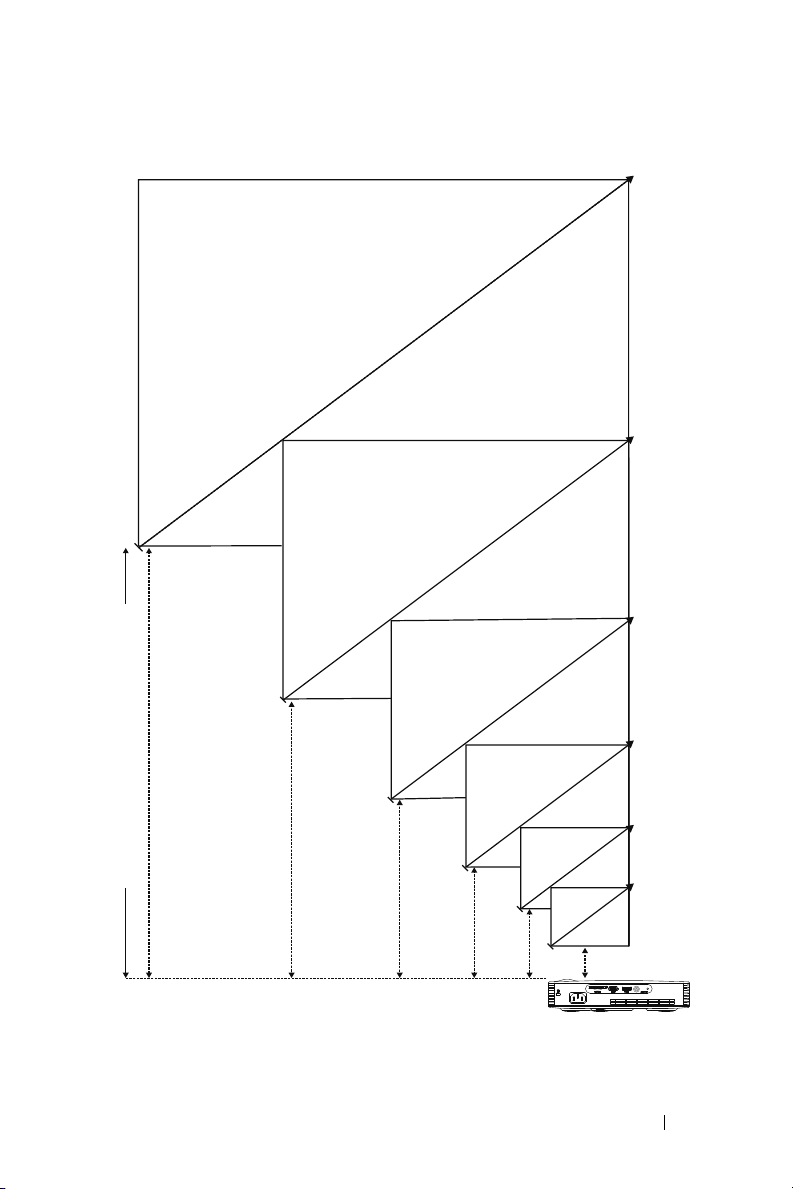
Réglage de la taille de l’image projetée
Distance du projecteur à l’écran
80" (203,2 cm)
70" (177,8 cm)
60" (152,4 cm)
50" (127,0 cm)
40" (101,6 cm)
30" (76,2 cm)
7,87' (2,4 m)
6,89' (2,1 m)
5,9' (1,8 m)
4,95' (1,51 m)
3,97' (1,21 m)
2,98' (0,91 m)
Utilisation de votre projecteur 17
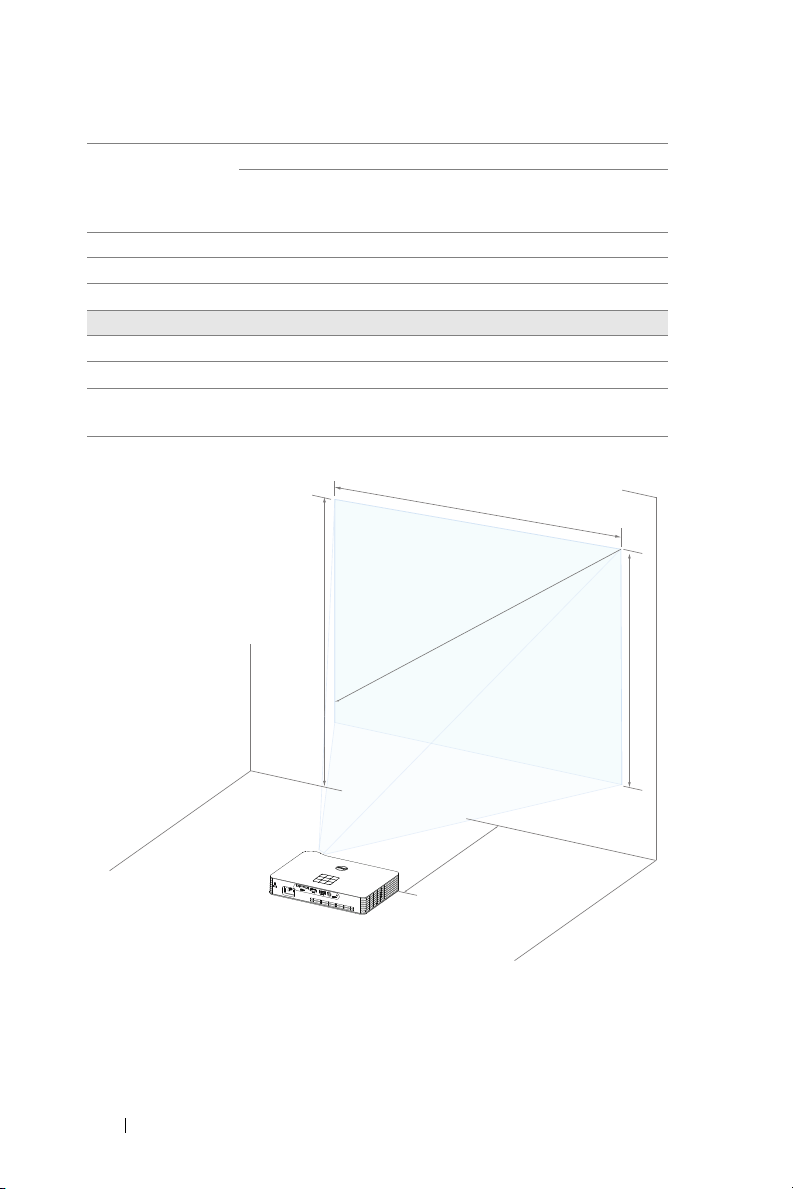
Taille de l’écran Haut
C
A
B
W
H
Hauteur (Hd): 84 cm
D
i
a
g
o
n
a
l
e
:
6
0
"
D
i
s
t
a
n
c
e
:
1
,8
m
Distance souhaitée
(m) <A>
0,91 30 65 x 41 43
1,21 40 86 x 54 57
1,51 50 108 x 67 71
1,8 60 129 x 80 84
2,1 70 150 x 94 98
2,4 80 171 x 107 113
*Ce graphe n’est fourni à l’utilisateur qu’à titre de référence.
* Taux de compensation: 105±5%
Diagonale
(pouce)
<B>
L (cm) x H (cm)
De la base jusqu’en haut de
l’image (cm)
<C>
18 Utilisation de votre projecteur
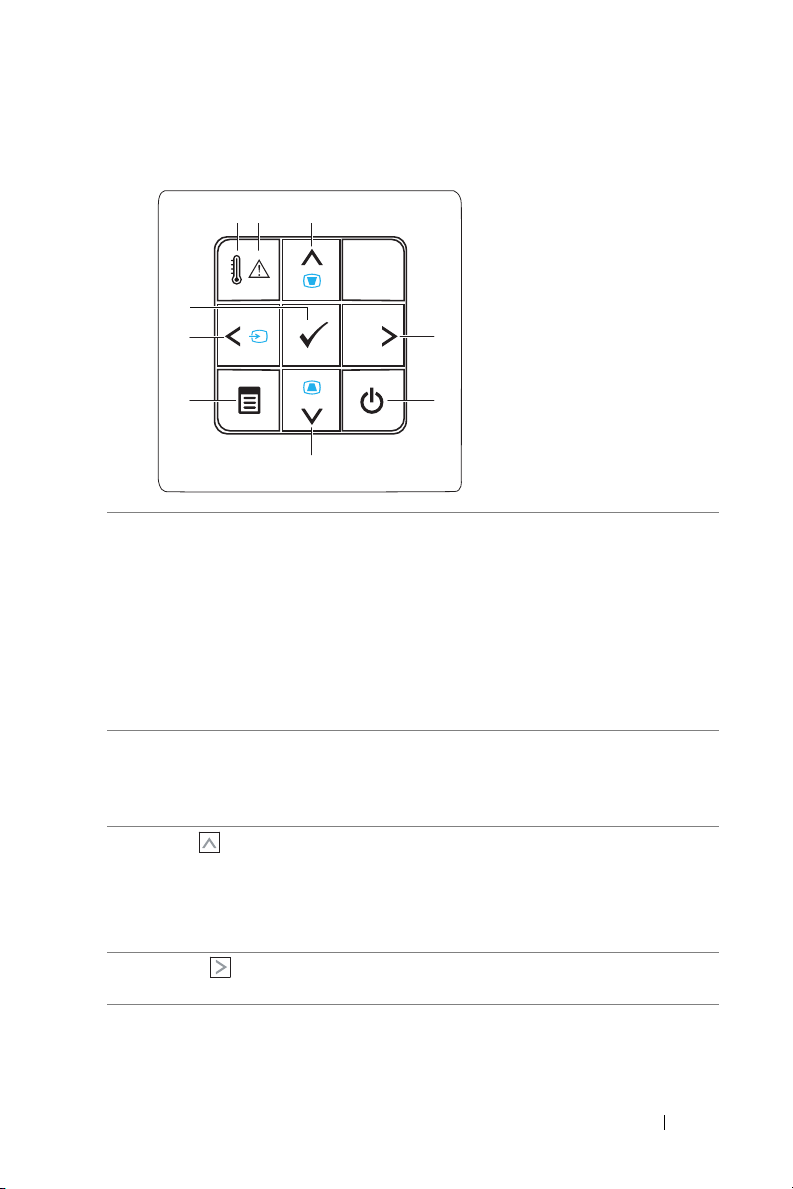
Utilisation du panneau de contrôle
1
4
6
2 3
5
8
9
7
1 DEL TEMP Si le voyant TEMP s’allume ou clignote en
orange, l’un des problèmes suivants est
probablement la cause :
• La température interne du projecteur est
trop élevée.
Pour plus d’informations, référez-vous à
"Guide de dépannage de votre projecteur" à
la page 72 et à "Signaux de commande" à la
page 76.
2 DEL Erreur Lorsque la DEL Erreur clignote en orange,
cela signifie que l’une des DEL RVB est en
panne. Le projecteur s’éteind
automatiquement.
3 Haut / Réglage de
la déformation
4 Droite Appuyez pour naviguer les éléments du
Appuyez pour naviguer les éléments du
menu OSD.
Appuyez pour ajuster la déformation de
l’image provoquée par l’inclinaison du
projecteur (+/-40 degrés).
menu OSD.
Utilisation de votre projecteur 19
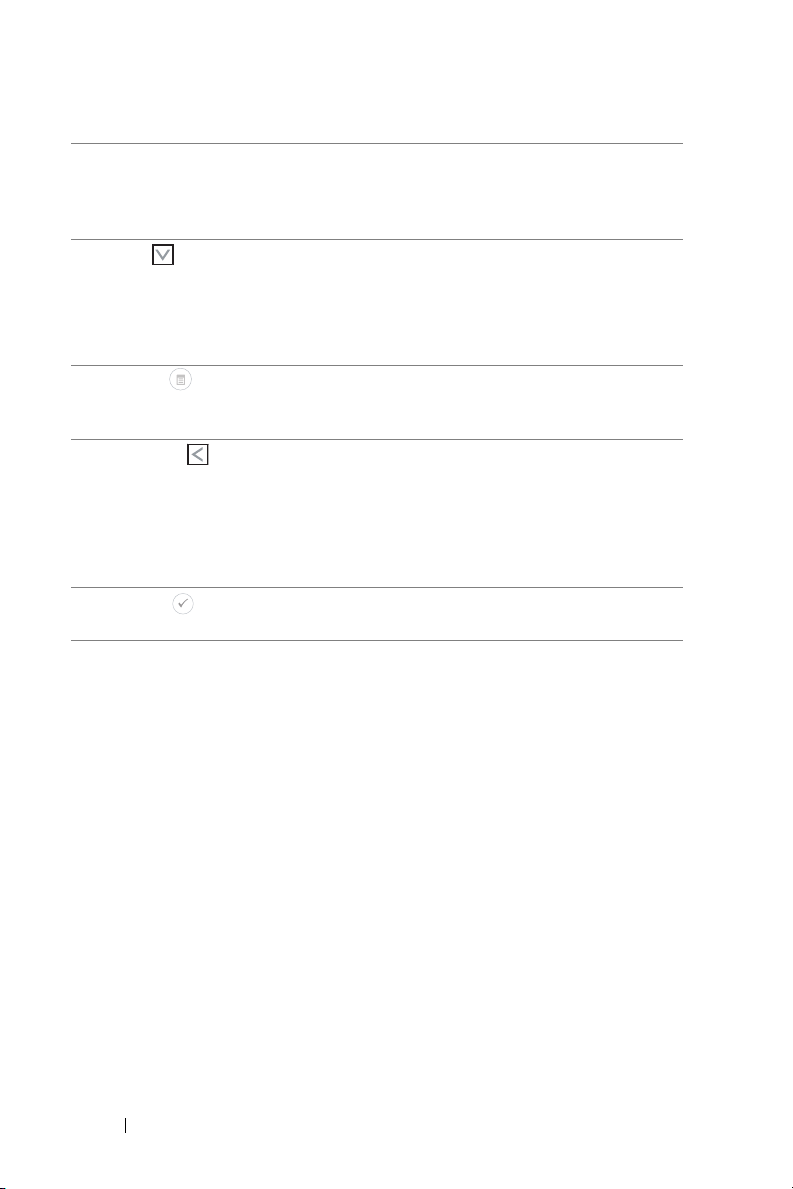
5 Marche Allume et éteint le projecteur. Pour plus
d’informations, référez-vous à "Allumer votre
projecteur" à la page 14 et à "Eteindre votre
projecteur" à la page 14.
6 Bas / Réglage de
la déformation
Appuyez pour naviguer les éléments du
menu OSD.
Appuyez pour ajuster la déformation de
l’image provoquée par l’inclinaison du
projecteur (+/-40 degrés).
7 Menu Appuyez pour afficher le menu OSD. Utilisez
les le boutons de direction et le bouton
Menu pour naviguer dans le menu OSD.
8 Gauche / Source Appuyez pour naviguer les éléments du
menu OSD.
®
Appuyez pour basculer entre Intel
WiDi,
Wi-Fi, DoUSB, HDMI, USB, SD et les sources
de mémoire interne quand plusieurs sources
sont raccordées au projecteur.
9 Entrer Appuyez pour confirmer la sélection de
l’élément.
20 Utilisation de votre projecteur
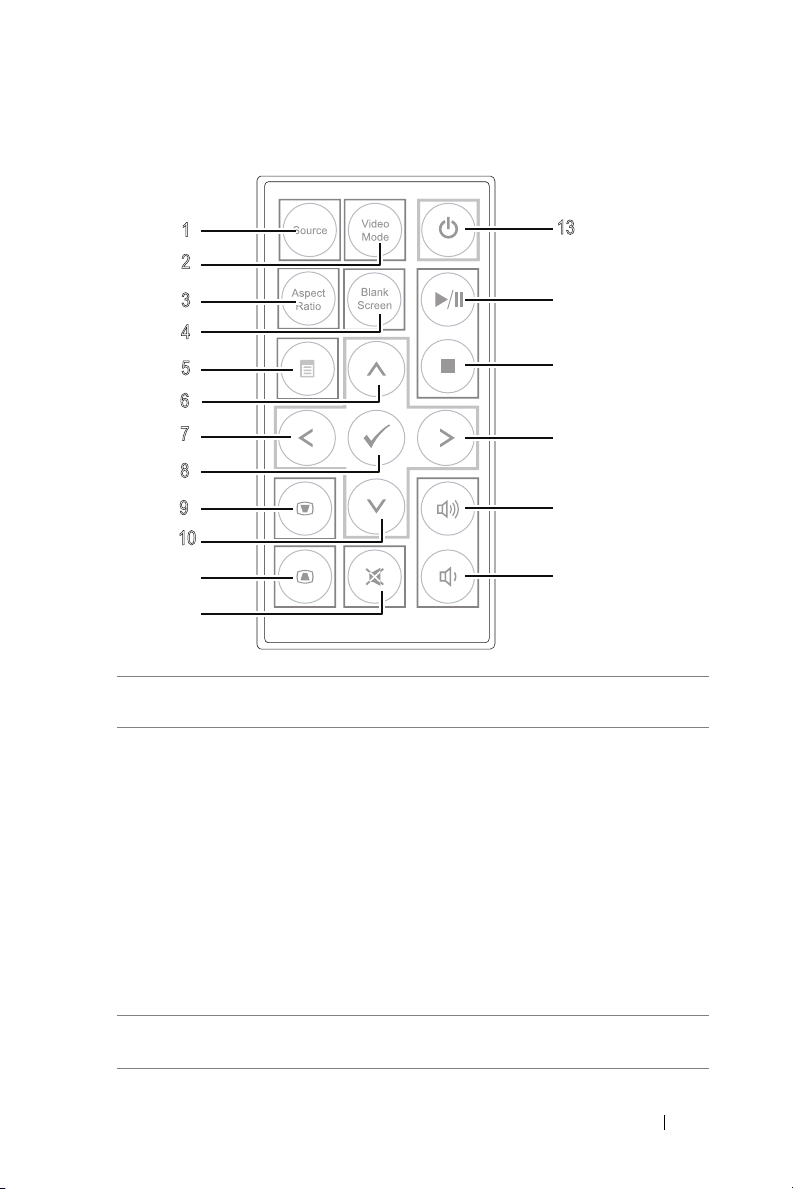
13
1414
1515
1616
1717
1818
1
2
3
5
7
4
9
1111
6
8
10
1212
Utilisation de la télécommande
1 Source Appuyez ici pour basculer entre les sources
RVB analogique, Composite et HDMI.
2 Video Mode Le projecteur dispose de configurations
préréglées optimisées pour l’affichage des
3 Aspect Ratio Appuyez pour changer le format de l’image
données (diapos de présentation) ou des
films vidéo (films, jeux, etc.).
Appuyez sur le bouton
changer entre le
,
Lumineux
Aléatoire
Appuyez une fois sur le bouton
pour afficher le mode d’affichage actuel.
Appuyez de nouveau sur le bouton Mode
Vidéo pour passer d’un mode à l’autre.
affichée.
Mode Film, sRVB
.
Video Mode
Mode Présentation, Mode
, et
pour
Mode
Video Mode
Utilisation de votre projecteur 21
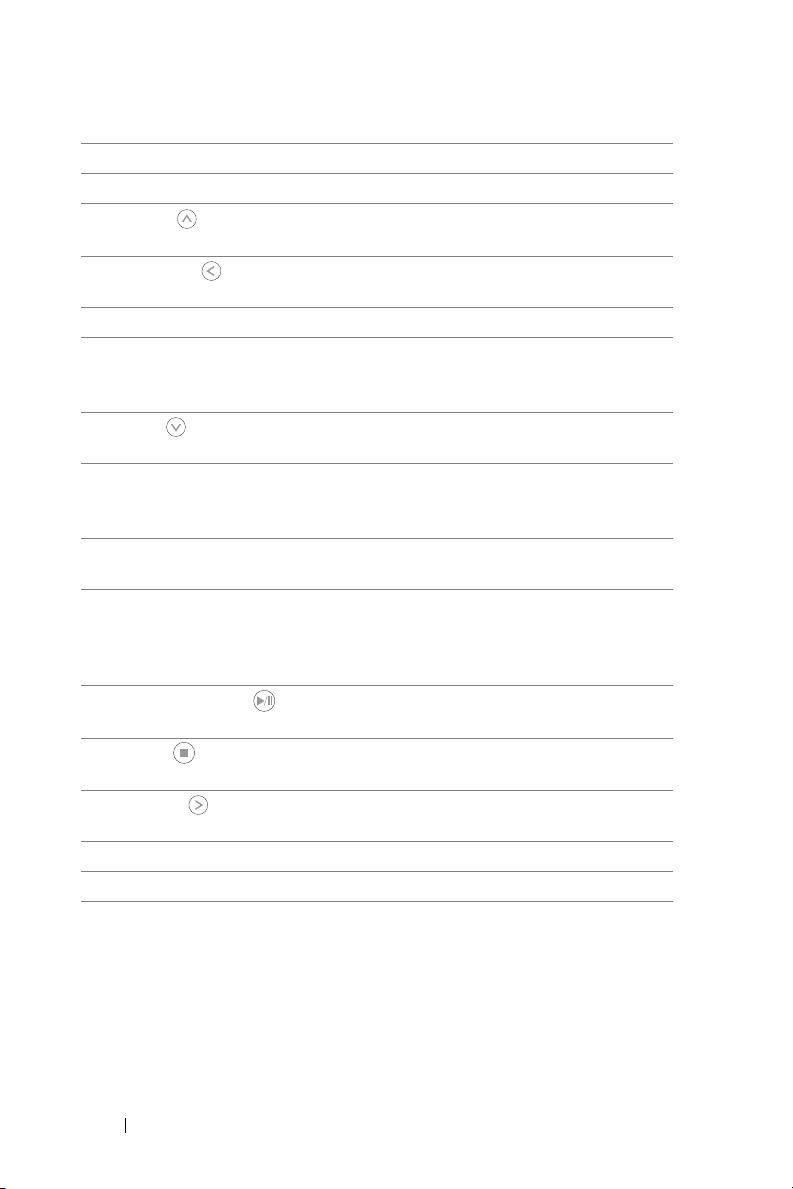
4 Blank screen Appuyez pour cacher/réafficher l’image.
5 Menu Appuyez pour afficher le menu OSD.
6 Haut Appuyez pour naviguer les éléments du
menu OSD.
7 Gauche Appuyez pour naviguer les éléments du
menu OSD.
8 Entrer Appuyez pour confirmer la sélection.
9 Réglage de la
déformation
10 Bas Appuyez pour naviguer les éléments du
11 Réglage de la
déformation
12 Muet Appuyez pour activer ou désactiver le haut-
13 Marche Appuyez pour allumer et éteindre le
14 Lecture/Pause Appuyez ici pour lire/interrompre la lecture
15 Stop Appuyez ici pour arrêter la lecture du fichier
16 Droite Appuyez pour naviguer les éléments du
17 Volume plus Appuyez pour augmenter le volume.
18 Volume moins Appuyez pour baisser le volume.
Appuyez pour ajuster la déformation de
l’image provoquée par l’inclinaison du
projecteur (+/-40 degrés).
menu OSD.
Appuyez pour ajuster la déformation de
l’image provoquée par l’inclinaison du
projecteur (+/-40 degrés).
parleur du projecteur.
projecteur. Pour plus d’informations, référez-
vous à "Allumer votre projecteur" à la page 14
et à "Eteindre votre projecteur" à la page 14.
du fichier média.
média.
menu OSD.
22 Utilisation de votre projecteur
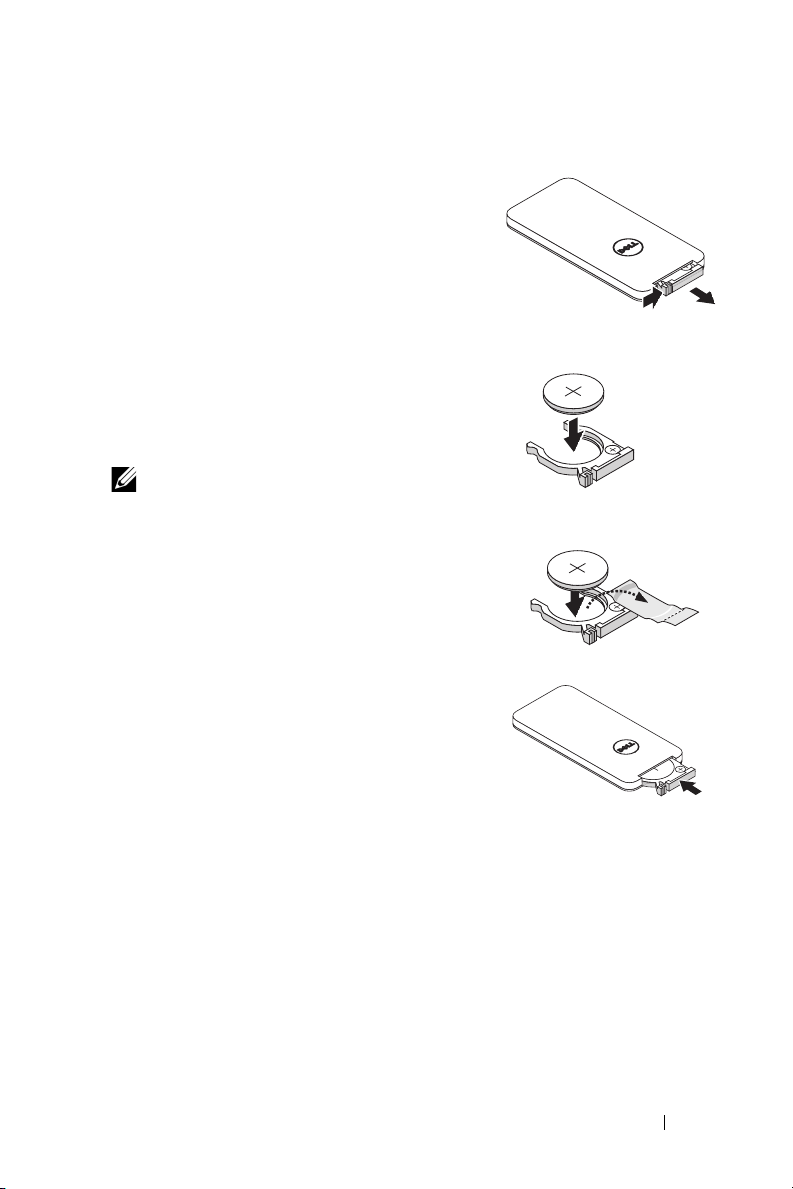
Installation des piles de la télécommande
3
V
O
L
T
S
CR2032
3
V
O
L
T
S
CR2032
M
3
V
O
L
T
S
CR2025
1 Enlevez le support pour pile en tenant
fermement le côté et en tirant sur le
support pour pile pour le faire sortir.
2 Insérez une pile bouton CR2025 et
alignez correctement la polarité selon les
marques du support pour pile.
REMARQUE : Lorsque vous utilisez la
télécommande pour la première fois,
vous verrez un film plastique placé entre
la pile et son contact. Enlevez le film
plastique avant utilisation.
3 Remettez le support pour pile en place.
Utilisation de votre projecteur 23
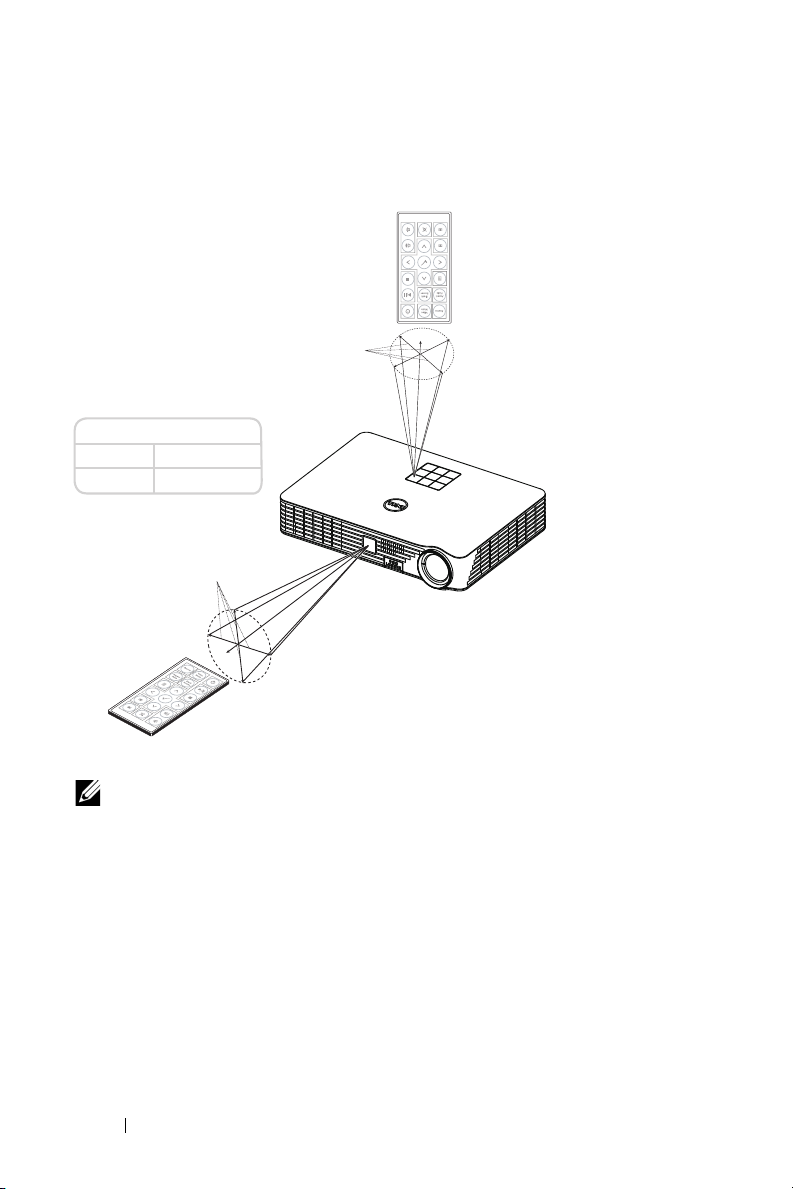
Rayon de fonctionnement de la télécommande
Rayon
Angle ±20°
Distance 7 m/22,97 pieds
Distance
Angle
Angle
Distance
REMARQUE : Le rayon de la télécommande peut différer
légèrement du diagramme. Si les piles sont faibles, cela risque
d’empêcher un bon contrôle du projecteur avec la télécommande.
24 Utilisation de votre projecteur
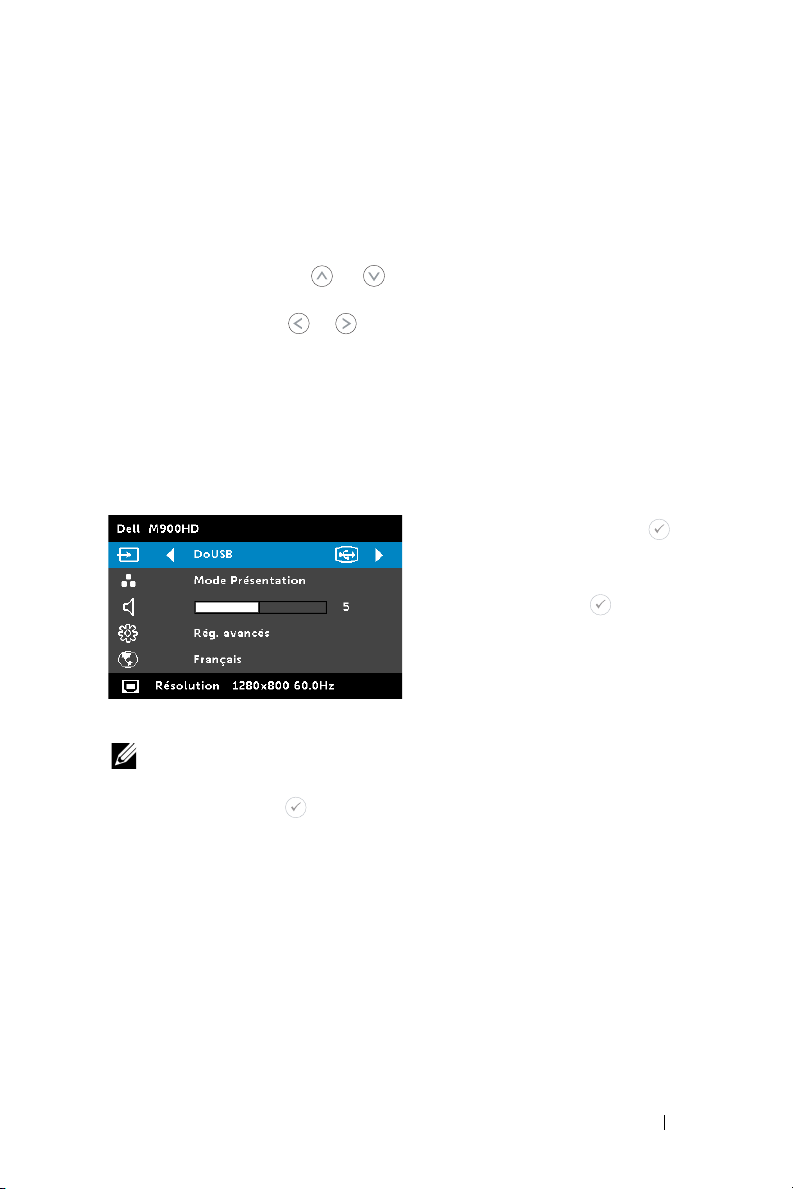
Utilisation du menu OSD (Affichage à l’écran)
•
Le projecteur possède un menu OSD (Affichage à l’écran) multilingue qui
peut être affiché avec ou sans source d’entrée.
•
Appuyer sur le bouton Menu du panneau de contrôle ou de la
télécommande pour ouvrir le menu principal.
•
Appuyez sur le bouton ou du panneau de contrôle du projecteur ou
de la télécommande pour sélectionner une option.
•
Utilisez les boutons et du panneau de contrôle du projecteur ou de
la télécommande pour changer le réglage.
•
Appuyez sur le bouton
la télécommande pour quitter le menu OSD.
SOURCE D’ENTRÉE
Le menu Source d’entrée permet de sélectionner la source d’entrée de votre
projecteur.
de bureau/portable sur votre projecteur.
REMARQUE : Si le DoUSB ne peut pas s’afficher, veuillez consulter la
section "Dépannage" sur page 72.
HDMI—Appuyez sur pour détecter un signal HDMI.
USB—Vous permet de lire les fichiers photo, audio ou vidéo à partir de
votre clé USB. Référez-vous à "Présentation multimédia" à la page 36.
SD—Vous permet de lire les fichiers photo, audio ou vidéo à partir de votre
carte SD. Référez-vous à "Présentation multimédia" à la page 36.
MÉMOIRE INTERNE—Vous permet de lire les fichiers photo, audio ou vidéo
à partir de la mémoire interne du projecteur. Référez-vous à "Présentation
multimédia" à la page 36.
Menu
du panneau de contrôle du projecteur ou de
INTEL® WIDI—Appuyez sur pour
accéder à l’écran du guide Intel®
WiDi (l’écran par défaut).
WI-FI—Appuyez sur pour
accéder à l’écran Guide sans fil du
projecteur.
DOUSB—Vous permet d’afficher, via
le câble USB, l’écran d’un ordinateur
Utilisation de votre projecteur 25
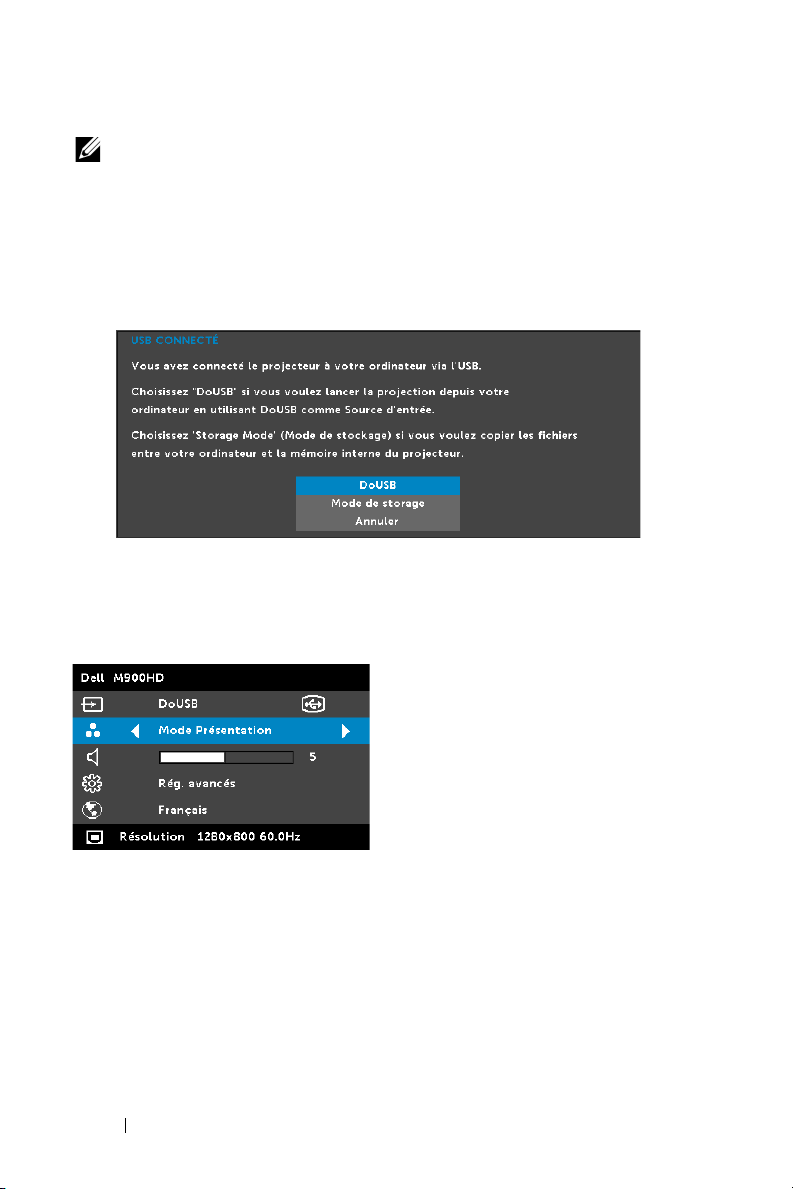
REMARQUE :
ODE DE STORAGE—
M
source de mémoire interne pour exécuter, copier, supprimer, déplacer
et encore plus à partir de votre ordinateur vers la mémoire interne et la
carte SD du projecteur.
Lorsque vous connectez le projecteur et l’ordinateur avec un câble USB,
un message «USB connecté» s’affiche et vous permet de sélectionner
DoUSB
ou
Mode de storage
Vous pouvez aussi brancher le câble USB dans la
.
MODE VIDÉO
Le menu Mode Vidéo permet d’optimiser l’image affichée. Les options
Présentation, Lumineux, Film, sRVB
sont :
fidèle des couleurs), et
Perso
(choisissez vos réglages préférés).
(offre une représentation plus
26 Utilisation de votre projecteur
